Anuncio
A partir de este mes, Windows Phone 8.1 se implementará en los dispositivos Windows Phone 8 existentes, brindando un conjunto de mejoras para el sistema operativo móvil.
Ya hemos visto cómo actualizar a la Vista previa del desarrollador Cómo actualizar a Windows Phone 8.1 ahoraSi desea hablar con Cortana y obtener acceso a otras nuevas funciones interesantes, tendrá que esperar al menos hasta junio. A menos que actualices temprano. Como ahora. Lee mas para disfrutar de las nuevas funciones ahora en lugar de esperar. Una gran atracción de la actualización, por ejemplo, es Cortana, la asistente digital Vaya manos libres usando el control de voz de Cortana en Windows Phone 8.1Cortana es una asistente virtual controlada por voz. Para que trabaje para usted, necesita saber cómo delegar. Déjanos mostrarte. Lee mas . Incluso si ha actualizado antes, es posible que encuentre muchas otras excelentes adiciones que aún no conoce.
La siguiente lista presenta 8 de nuestros nuevos consejos y trucos favoritos de Windows Phone 8.1.
Pin más cosas
Microsoft le ha permitido anclar aún más aplicaciones y mosaicos en vivo a la pantalla de Inicio, así que una vez has actualizado a Windows Phone 8.1, asegúrate de agregar Cortana, Battery Saver y Storage Sense al inicio pantalla.
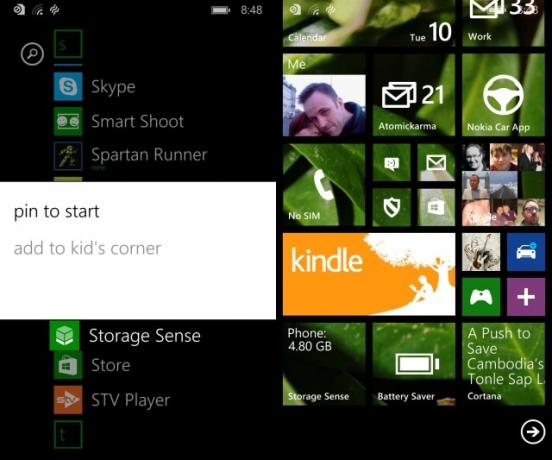
Los encontrará en la lista de aplicaciones: todo lo que necesita hacer es tocarlos y seleccionar Alfiler para comenzar.
Cada uno de estos mosaicos le proporcionará información vital. Cortana le mostrará la última actualización de noticias según las preferencias de su computadora portátil, mientras que Battery Saver resaltará el nivel actual de la batería.
Mientras tanto, Storage Sense le informará sobre el espacio vacío en su teléfono, tanto en el dispositivo principal como en cualquier tarjeta SD que pueda tener.
Desliza hacia abajo para accesos directos
Otra forma de verificar rápidamente el nivel de la batería es abrir el Centro de actividades, deslizando hacia abajo desde la parte superior de la pantalla. Aquí, el nivel de batería se muestra como un porcentaje.
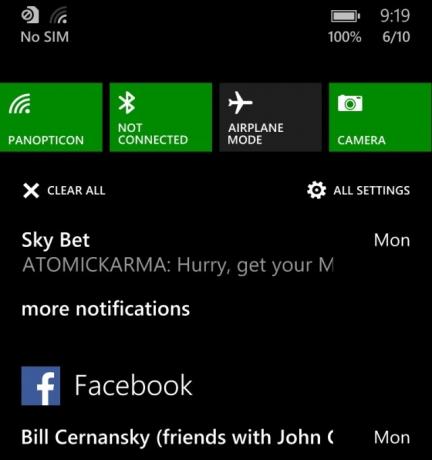
También está disponible en el Centro de actividades el botón Todas las configuraciones, un acceso directo a la pantalla de Configuración que ahorra tiempo deslizándose a la lista de aplicaciones (si es como yo y tenía la Configuración fijada en la pantalla de Inicio, puede reclamar ese poco de espacio también).
El Centro de acción proporciona accesos directos a cualquier servicio que desee poder alternar fácilmente. Las opciones inteligentes serían redes inalámbricas, Bluetooth, Internet móvil y quizás el Modo avión. Abierto Configuración> notificaciones + acciones para seleccionar sus acciones preferidas.
Además, no pase por alto el poder de las actualizaciones del Centro de acción. Cualquier cosa que aparezca aquí se puede tocar para abrir, mientras que las actualizaciones se pueden descartar de forma masiva deslizándolas hacia la derecha. Cada elemento se puede descartar con el botón Borrar todo. Esta es solo la punta del iceberg. hay mucho más que puedes hacer con el Centro de acción Cómo se mejora Windows Phone 8.1 con el Centro de actividades¡Microsoft mata las tostadas! Ahora finalmente puede administrar sus notificaciones en Windows Phone. Lee mas .
Correo electrónico y calendario
Además de las funciones de correo electrónico existentes de Windows Phone 8, como bandejas de entrada unificadas y mosaicos en vivo que muestran recuentos de mensajes no leídos, ahora es posible descargar imágenes con sus mensajes automáticamente, en lugar de tocar el enlace de la imagen cuando el mensaje está abrió.
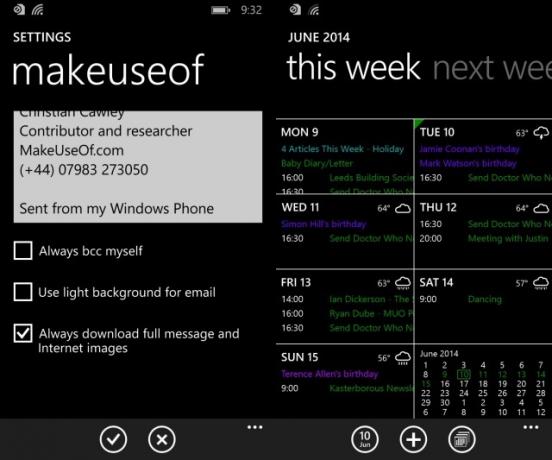
Abra su bandeja de entrada de correo electrónico, expanda el menú y seleccione la configuración, luego desplácese hacia abajo y marque la casilla etiquetada Descargue siempre mensajes completos e imágenes de Internet. Grifo hecho para confirmar.
Windows Phone 8.1 ha agregado detalles del clima a la aplicación de calendario. Si no está habilitado de forma predeterminada, abra Calendario, expanda el menú y toque ajustes, luego desplácese hasta la parte inferior de la pantalla y marque la casilla etiquetada Usar mi ubicación para mostrar el clima y los lugares sugeridos. Tenga en cuenta que los servicios de ubicación deben estar habilitados para que se muestre la información meteorológica.
Controles de volumen rápidos
Otra ventaja de Windows Phone 8.1 son los controles de volumen expandidos. Todavía puede acceder a estos tocando los botones de hardware del control de volumen en el costado del teléfono, y si está escuchando un MP3, también aparecerán los botones del reproductor.
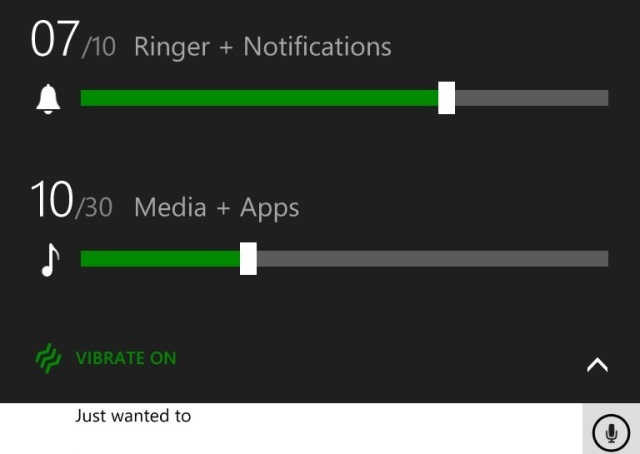
Ahora, sin embargo, el control deslizante de volumen se puede ampliar para mostrar las opciones de nivel de sonido para aplicaciones y medios. Simplemente toque la flecha hacia abajo en el control deslizante de volumen para ver y establecer niveles.
New Look Store: actualizaciones automatizadas
Aparentemente, he comprado y descargado 372 aplicaciones de Windows Phone desde 2010. Esta es información obtenida de una nueva pantalla en la rediseñada Windows Phone Store, que puede ver abriendo la aplicación de la tienda y tocando mis aplicaciones en el menú expandido.
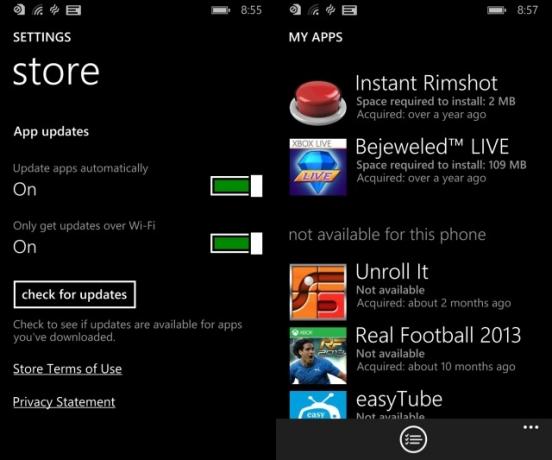
Dividir en grupos de no instalados y no disponibles (pueden ser aplicaciones incompatibles con su sistema operativo actual o modelo de teléfono, o retirado de la tienda), es posible instalar de forma masiva los que desea volver a usar, siempre que puedan descargado
También es posible actualizar automáticamente sus aplicaciones de Windows Phone 8.1. En la tienda, abra el menú y toque ajustes, luego desplácese hacia abajo para Actualizaciones de la aplicación. Asegurar Actualizar aplicaciones automáticamente está marcado para que esto funcione. Anteriormente, la actualización de aplicaciones era un caso de esperar que el mosaico en vivo de la Tienda de Windows Phone le dijera que hubo aplicaciones que necesitaban actualización, que requirieron actualización manual, por lo que es un ahorro de tiempo útil característica.
Si desea asegurarse de que las aplicaciones solo se descarguen a través de WiFi (útil si tiene muchos juegos en su teléfono), habilite Solo obtenga actualizaciones a través de WiFi.
Desliza para navegar en Internet Explorer
Los usuarios de dispositivos con pantalla táctil de Windows 8 sabrán que es posible deslizar hacia la izquierda y hacia la derecha en la ventana del navegador Internet Explorer para avanzar y retroceder entre las páginas.
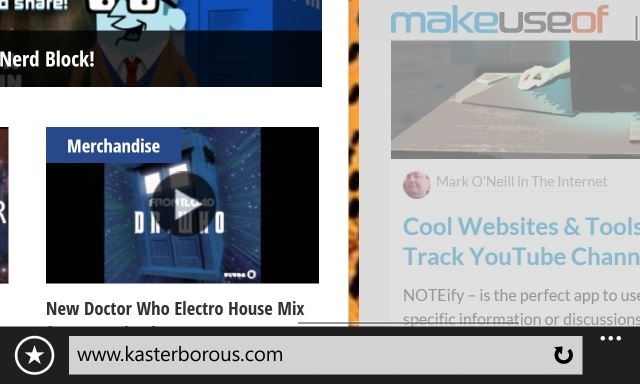
Esta característica se ha agregado ahora a Internet Explorer para dispositivos móviles en Windows Phone 8.1 y, a pesar de la simplicidad de la acción, realmente acelera su experiencia de navegación.
Entrada de texto rápida con escritura Swype
En los días de Windows Mobile, los usuarios podían disfrutar de una aplicación llamada Swype, que hacía posible escribir con un solo toque. Desde el final de Windows Mobile, la tecnología ha sido adoptada por otras plataformas móviles (especialmente Android), pero se ha reintroducido con Windows Phone 8.1.
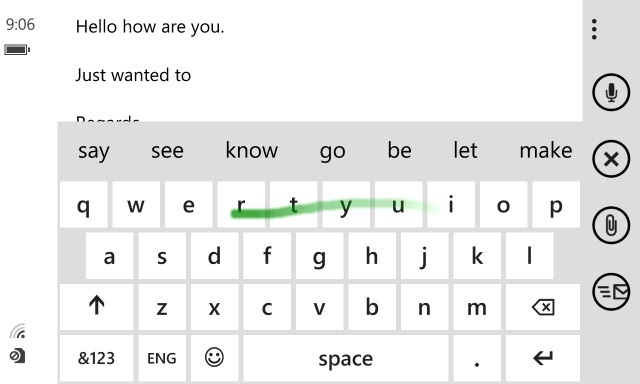
No es necesario activar esta función: puede escribir de forma normal o dejar el pulgar o deslice el dedo por el teléfono y deslícelo por el teclado del software hasta las letras que necesita para completar el palabra. Combinado con Función de oración predictiva de Windows Phone 8 Escriba más rápido en su Windows Phone con estos 5 consejosRecientemente cambié a Windows Phone, pero ¿le pareció pesado ingresar texto en mensajes, correos electrónicos, Facebook o incluso escribir una URL? Estos cinco consejos están aquí para ayudar. Lee mas Esta es una muy buena adición. Una vez que te acostumbres a escribir al estilo Swype, ¡nunca mirarás hacia atrás!
Se ha introducido otra mejora de entrada de texto para las personas diestras: la tecla de espacio ahora se encuentra más a la derecha, lo que puede ayudarlo a evitar errores de escritura.
Personalización: azulejos, contactos y alertas
No pase por alto la forma en que Windows Phone 8.1 puede permitirle personalizar completamente su dispositivo. Atrás quedaron los días de cambiar los colores de los mosaicos de la pantalla de Inicio: ahora puede agregar fondos de mosaico, un color de acento coincidente y una disposición adecuada de mosaicos de la pantalla de Inicio para crea un look verdaderamente llamativo y único Obtenga un nuevo aspecto sorprendente en Windows Phone 8.1 con mosaicos de pantalla de inicio personalizadosAhora puede agregar una imagen de fondo a los mosaicos de la pantalla de inicio, una de las muchas funciones nuevas de Windows 8.1. Lee mas .
Con la adición de alertas de aplicaciones personalizables y las alertas de contacto existentes, puede usar estas funciones para que su Windows Phone se destaque de la multitud.
¿Ya has probado Windows Phone 8.1? ¿Alguna de estas características se destaca? ¡Déjanos saber tus pensamientos abajo!
Créditos de imagen: Vernon Chan Via Flickr
Christian Cawley es editor adjunto de seguridad, Linux, bricolaje, programación y tecnología explicada. También produce el podcast realmente útil y tiene una amplia experiencia en soporte de escritorio y software. Colaborador de la revista Linux Format, Christian es un fabricante de frambuesa Pi, amante de Lego y fanático de los juegos retro.


